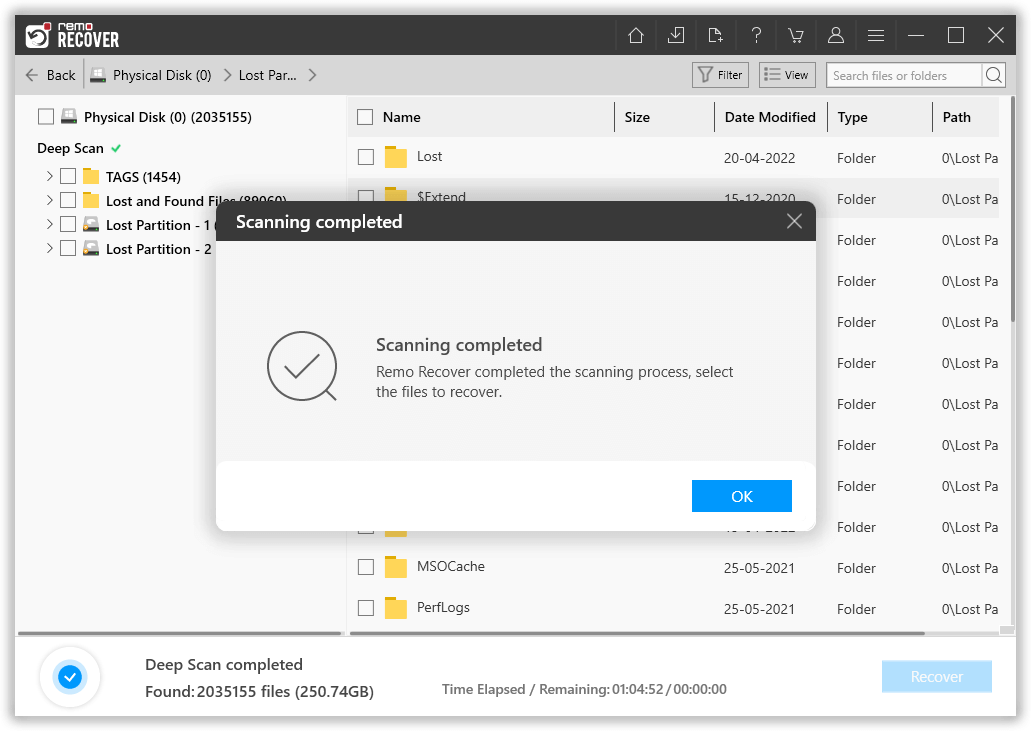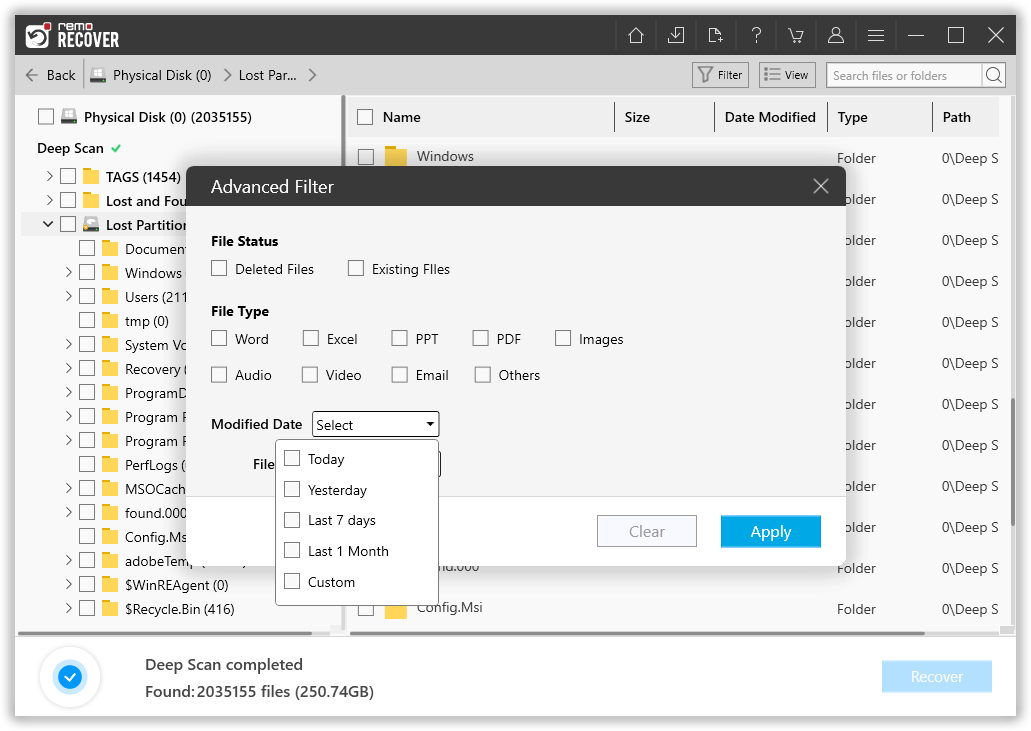Quando ho selezionato curiosamente di "creare una nuova tabella delle partizioni" e il nuovo tipo è GPT, GParted ha visualizzato un messaggio di avviso che "potrei perdere tutti i dati", ma ho comunque fatto clic su Sì, poiché pensavo a tutte le operazioni sul disco sarebbe stato elencato in una finestra e avrebbe aspettato la mia conferma. Ma no, la creazione è appena iniziata immediatamente, tutti i miei dati e la mia partizione sono andati persi ora, come recuperare i dati e le partizioni persi al termine della conversione?
Se hai perso tutti i dati del disco rigido dopo aver convertito il disco da MBR a GPT o viceversa, segui questo articolo per recuperare i dati o la partizione persi. Potresti aver riscontrato una situazione simile come la creazione di una nuova tabella delle partizioni o durante l'installazione di MBR come indicato di seguito dall'utente.
“Il mio sistema richiedeva un MBR per installare Windows. Quindi, ho cambiato la tabella delle partizioni da GPT a MBR usando Diskpart Command. Dopo la conversione, l'altro disco è scomparso e mostra solo un disco con spazio non allocato. Rivoglio i dischi che sono scomparsi.
Ho archiviato alcune foto, video e molti altri dati importanti e più cari. Non riesco nemmeno a immaginare di perdere quei file. Mi aiuti per favore! Come posso recuperare i dati persi dopo la conversione da GPT a MBR?”
Come recupero dati dopo convertire un disco da GPT a MBR?
Quando si verifica una perdita di dati dopo la conversione di GPT in MBR, la prima cosa da fare è smettere di usare il computer. In questo modo, è possibile interrompere la sovrascrittura su dati di partizione nascosti o persi.
Quindi, utilizzare il software di recupero Remo Hard Drive. Una soluzione completa per tutte le complesse situazioni di perdita di dati. Ha un algoritmo avanzato incorporato che esegue la scansione del disco alla ricerca di dischi logici persi e consente di recuperare i dati persi nella sua forma originale. Non solo, puoi anche ripristinare le partizioni, che sono persi, cancellati, corrotti o inaccessibili. Recupera anche dati da unità disco come SATA, SCSI E IDE e file system come FAT16, FAT32, NTFS, NTFS5 ed exFAT.
Un'altra caratteristica unica di Remo Partition Recovery Tool è quella; crea un'immagine del disco con settori danneggiati che consente di ripristinare i dati persi.
Consigliata: Potresti anche cercare ripristino dei file dopo la corruzione GPT.
Quali sono le cause della perdita di dati dopo la conversione da GPT a MBR del disco?
- Mentre stai convertendo il disco da GPT a MBR o viceversa devi eliminare tutte le partizioni esistenti per rendere disponibile l'opzione di conversione. Questo è il motivo per cui non sarai in grado di vedere le partizioni esistenti e i dati salvati dopo la conversione.
- La perdita di dati può verificarsi non solo durante la conversione da GPT a MBR, ma anche a causa di MBR o GPT corrotti o della scelta di un disco sbagliato durante la conversione della tabella di partizionamento.
- Oltre a ciò, potresti anche perdere dati a causa di errori di partizionamento, problemi con il tuo disco rigido e molti altri.
Problemi come questi rendono difficile per un utente medio recuperare i dati dopo la conversione della tabella delle partizioni o per ripristinare i file dopo MBR corrotto e altri scenari di grave perdita di dati su Windows 10, Windows 8 e 8.1, Windows 7, Vista, XP, Server 2003 e 2008.
Quindi ora la domanda è come recuperare tutti i dati e le partizioni persi? Fare riferimento al segmento successivo per trovare una soluzione affidabile a questo problema.
Come ripristinare i dati persi dopo la conversione da GPT a MBR
Scarica e installa Remo Recover sul tuo computer. Quindi segui i passaggi seguenti per ripristinare le partizioni.
Passo 1: Esegui il software scaricato da Home schermo selezionare l'unità da cui si desidera recuperare i dati e fare clic Scan.
Nota: Se non riesci a individuare l'unità, fai clic su Impossibile trovare l'unità? opzione nell'angolo in basso a sinistra, questo eseguirà la scansione del computer per elencare le unità mancanti.

Passo 2: Una volta che il Quick Scan è completo, lo strumento eseguirà automaticamente Deep Scan che eseguirà la scansione approfondita dell'unità settore per settore. I dati recuperati verranno visualizzati in Dynamic Recovery View.
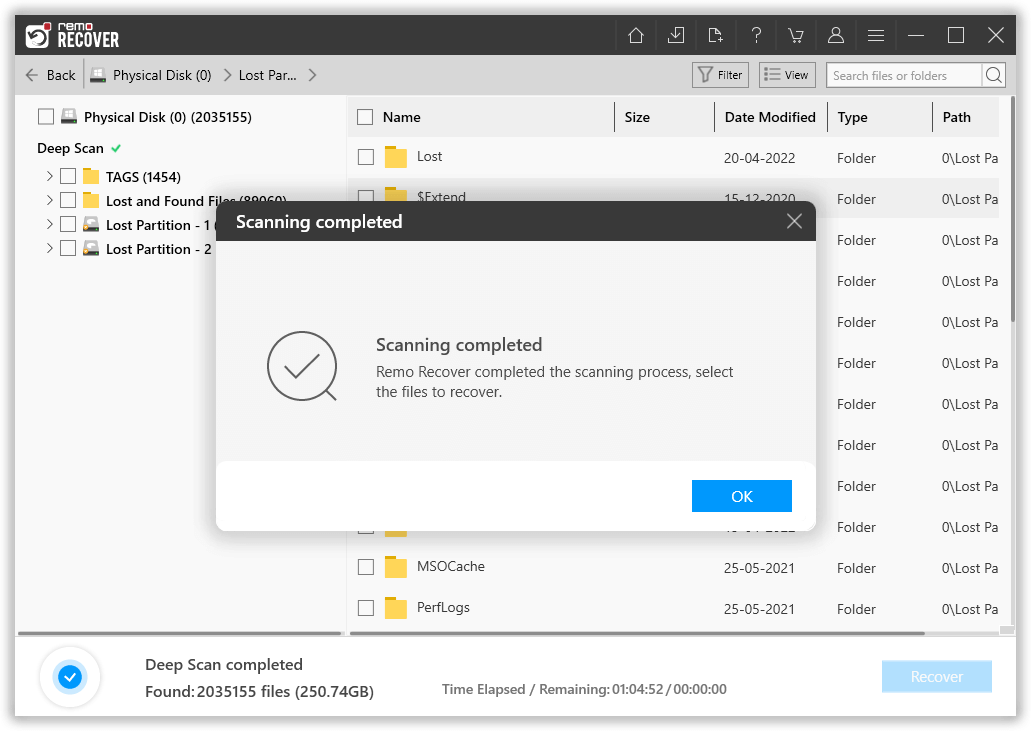
Passo 3: Una volta ripristinata la partizione, è possibile utilizzare Advanced Filter Opzione per individuare il file e salvarlo nella posizione preferita.
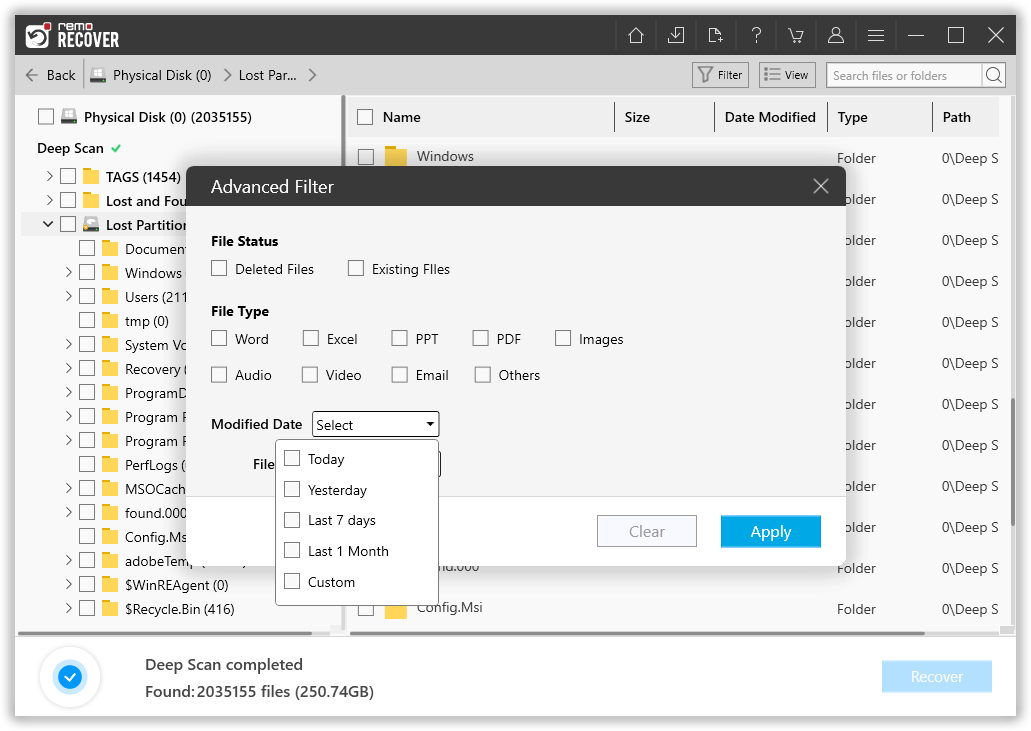
Passo 4: Puoi anche visualizzare in anteprima i dati recuperati facendo clic sui file nella finestra di anteprima.

Passo 5: Dopo aver visualizzato l'anteprima e aver selezionato i file necessari, scegli una posizione in cui salvare i dati recuperati.
Suggerimento importante: Effettua sempre il backup dei dati prima di modificare GPT in MBR, durante il ridimensionamento o la formattazione delle partizioni, l'installazione di un nuovo sistema operativo o qualsiasi modifica apportata con il disco rigido. Clicca qui per conoscere il metodo semplice per convertire GPT del disco in MBR senza perdita di dati.